द्वारा आशा नायक
Xapofx1_1.dll Microsoft द्वारा विकसित और अनुरक्षित एक गतिशील लिंक लाइब्रेरी है। यह फ़ाइल DirectX SDK का हिस्सा है। विंडोज 8 से शुरू होकर, डायरेक्टएक्स एसडीके विंडोज एसडीके का हिस्सा है। डायरेक्टएक्स एसडीके एक है विंडोज़ के शीर्ष पर गेम विकास के लिए उच्च प्रदर्शन मंच। यहां तक कि पारंपरिक डेस्कटॉप प्रोग्राम भी की उपलब्धता के कारण ग्राफिक्स हार्डवेयर त्वरण का उपयोग कर रहे हैं पीसी में Direct3D तकनीक। DirectX प्रौद्योगिकियां उसी समय विंडोज के साथ अधिक एकीकृत होती जा रही हैं समय।
DirectX अब विंडोज का एक अनिवार्य घटक है। आइए देखें कि संभावित कारण क्या हैं और समस्या को कैसे ठीक किया जाए।
विषयसूची
त्रुटि के संभावित कारण
1 - यदि कई प्रोग्राम लाइब्रेरी का उपयोग कर रहे हैं और कुछ प्रोग्राम ने लाइब्रेरी को अनइंस्टॉल करते समय डिलीट कर दिया है।
2 - यदि विंडोज़ अपडेट ठीक से स्थापित नहीं हैं और प्रोग्राम डायनेमिक लिंक लाइब्रेरी के अपडेटेड वर्जन की तलाश में है।
3 - यदि प्रोग्राम डायनेमिक लिंक लाइब्रेरी के एक निर्दिष्ट संस्करण की तलाश में है और सिस्टम डायनेमिक लिंक लाइब्रेरी के एक अलग संस्करण के साथ है।
4 - सिस्टम में DirectX या Windows SDK स्थापित नहीं है।
5 - आपको इस फ़ाइल को एक उपयोगकर्ता के रूप में एक्सेस करने की अनुमति नहीं है।
6 - फ़ाइल का पथ उस पथ से भिन्न होता है जिसमें प्रोग्राम इसे खोज रहा है।
7 - DLL मैलवेयर से दूषित हो जाता है।
सामान्य Xapofx1_1.dll संबंधित त्रुटियाँ
1 - xapofx1_1.dll अनुपलब्ध है
2 - xapofx1_1.dll नहीं मिल सका
3 - xapofx1_1.dll पहुंच उल्लंघन
4 - xapofx1_1.dll क्रैश
5 - xapofx1_1.dll त्रुटि लोड हो रहा है
6 - xapofx1_1.dll प्रक्रिया प्रविष्टि बिंदु त्रुटि
Xapofx1_1.dll अनुपलब्ध त्रुटि को ठीक करने के चरण
पहला और आसान तरीका उस प्रोग्राम को अनइंस्टॉल करना होना चाहिए जो एक त्रुटि फेंक रहा है और इसे फिर से इंस्टॉल कर रहा है। यह लाइब्रेरी फ़ाइल के सही संस्करण को आवश्यक पथ में रखना चाहिए और त्रुटि को ठीक करना चाहिए।
यदि प्रोग्राम को पुनः स्थापित करने से कोई मदद नहीं मिलती है, तो आवश्यक पथ में DLL की एक स्थानीय प्रति रखने का प्रयास करें। ऐसा करने से पहले कुछ बातों का ध्यान रखें। यदि कई प्रोग्राम इस डीएलएल का उपयोग कर रहे हैं और यदि आप इसे रखते समय फ़ाइल के संस्करण को बदल रहे हैं, तो अन्य प्रोग्राम त्रुटि फेंकना शुरू कर सकते हैं। इसे हल करना एक दुःस्वप्न होगा। साथ ही, जांचें कि डीएलएल कहां से डाउनलोड किया गया है। यदि किसी प्रामाणिक वेबसाइट से डाउनलोड नहीं किया गया है तो DLL में मैलवेयर हो सकता है। आइए देखें कि कैसे हम मैन्युअल रूप से डीएलएल चरण दर चरण रख सकते हैं।
चरण 1: दबाएं विन+आर और रन विंडो प्रकार में एमएस-सेटिंग्स: के बारे में और दबाएं प्रवेश करना.
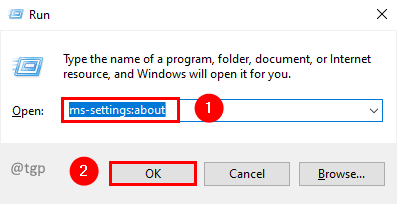
चरण 2: अबाउट विंडो में, में डिवाइस विशिष्टता अनुभाग, जाँच करें सिस्टम प्रकार यह जानने के लिए कि यह 64-बिट ऑपरेटिंग सिस्टम है या 32-बिट ऑपरेटिंग सिस्टम।
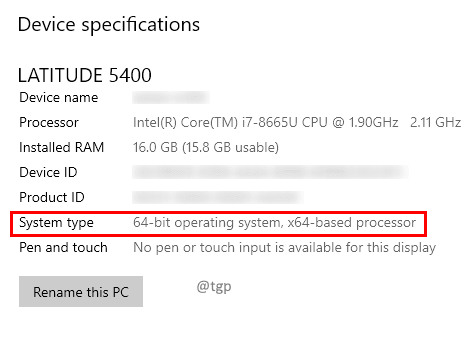
चरण 3: यहां जाएं www.dll-files.com और xapofx1_1.dll खोजें।

चरण 4: सर्च रिजल्ट पर Xapofx पर क्लिक करें।
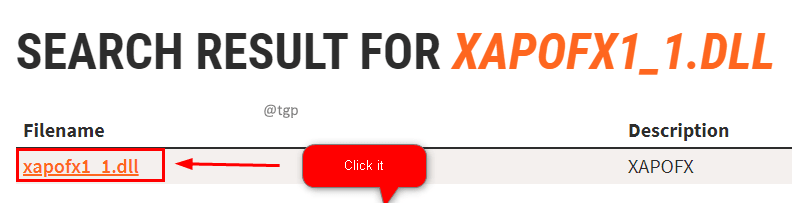
चरण 5: Xapofx1_1.dll की विवरण विंडो में, आर्किटेक्चर की जांच करें और अपने सिस्टम प्रकार के अनुसार 64 या 32 का चयन करें और क्लिक करें डाउनलोड संपर्क।

चरण 6: डाउनलोड की गई ज़िप फ़ाइल को 7-ज़िप या विनरार सॉफ़्टवेयर के साथ निकालें।
चरण 7: अब XAPOFX1_1.dll फ़ाइल को यहां कॉपी करें सी: \ विंडोज \ System32.
चरण 8: परिवर्तनों को प्रभावी बनाने के लिए सिस्टम को पुनरारंभ करें और प्रोग्राम को फिर से शुरू करें और जांचें।
बस इतना ही
हमें उम्मीद है कि यह लेख जानकारीपूर्ण रहा है। पढ़ने के लिए आपका शुक्रिया।
कृपया टिप्पणी करें और हमें बताएं कि क्या आपको यह मददगार लगा।
अधिक टिप्स और ट्रिक्स के लिए बने रहें।


![विंडोज 10 में एडोब त्रुटि 16 को ठीक करें [हल]](/f/280e864b91f2a380c65104cc3d6f9042.png?width=300&height=460)